Comment connecter un téléphone à un téléviseur : dix méthodes de connexion populaires
Aimez-vous le contenu intéressant et beau ? Vous avez sûrement remarqué que sur un grand écran de télévision, il est doublement agréable d'admirer des photos de vos vacances, des films aux effets visuels insolites - c'est ainsi que les moindres détails sont visibles. Et un grand groupe d’amis ne sera pas entassé devant un petit moniteur. Êtes-vous d'accord?
Mais vous ne savez pas comment connecter votre téléphone au téléviseur et quelle option de connexion choisir ? Dans cet article, nous avons rassemblé les 10 meilleures façons de se connecter via câble et sans fil. Leurs forces et faiblesses ont été indiquées. Ils ont fourni des photos visuelles et des recommandations vidéo détaillées.
Parmi toutes les méthodes, dans tous les cas, il y en aura une qui vous conviendra. Vous pouvez vous familiariser avec le reste et vous en souvenir à l'avenir.
Le contenu de l'article :
- Options pour connecter votre téléphone à votre téléviseur
- N°1 : HDMI et Micro HDMI
- N°2 : Connexion via port USB
- N°3 : Connectez-vous en utilisant MHL
- #4 : Utiliser SlimPort
- #5 : Adaptateur AV numérique d'éclairage pour Apple
- #6 : Transmission sans fil via Wi-Fi
- N°7 : Connexion via DLNA
- #8 : Diffusez des médias via Chromecast
- N°9 : Transfert via Apple TV
- #10 : Connectez-vous en utilisant Miracast
- Quelle est la meilleure façon ?
- Conclusions et vidéo utile sur le sujet
Options pour connecter votre téléphone à votre téléviseur
Dans la plupart des cas, connecter un téléphone mobile ne pose pas de problème, car les modèles modernes sont des smartphones fonctionnant sous Android ou Apple iOS. Des difficultés surviennent en raison de l'incompatibilité du téléphone avec les câbles disponibles ou avec le système d'exploitation du téléviseur.
L’essentiel est de choisir le type de connexion : filaire ou sans fil. Dans le premier cas, des problèmes surviennent au niveau de la lecture et de la compatibilité des données. Dans le second cas, avec la compatibilité, ainsi qu'avec la rapidité et la fluidité du transfert d'informations.
Chaque méthode doit être considérée séparément. Les options disponibles peuvent ou non fonctionner maintenant, mais la meilleure méthode doit être choisie pour l’avenir, ce qui peut nécessiter de nouvelles technologies.

Les ports HDMI remplissent bien la fonction de lien de connexion. Les téléphones plus anciens dotés d’une connexion Wi-Fi lente disposent souvent d’un micro-port pour HDMI. Désormais, le Micro HDMI sur les téléphones est une rareté, et un modèle pleine grandeur, en principe, ne pourrait jamais « finir » là-bas.
Les interfaces sans fil fonctionnent bien sur les nouveaux téléphones et téléviseurs intelligents. La demande de communications sans fil de haute qualité ne cesse de croître, tout comme la demande de contenus de qualité capturés par l'appareil photo d'un téléphone.
N°1 : HDMI et Micro HDMI
Une option classique avec de nombreux avantages. Lorsqu'elle est connectée via HDMI, l'image sur le téléviseur correspondra parfaitement à celle du téléphone, si ce dernier prend en charge sa sortie.
Les smartphones de ces dernières années ne disposent traditionnellement pas de Micro HDMI, vous aurez donc besoin d'un adaptateur avec un connecteur HDMI côté téléviseur et USB-C, Micro USB ou Lighting côté téléphone. Chaque fois que vous achetez un tel équipement, vous devez rechercher des adaptateurs combinés 3 en 1, etc., afin qu'ils soient utiles dans d'autres cas. Les adaptateurs fonctionnent généralement sous tension et se déchargent assez rapidement.

Suivez cette procédure :
- Recherchez un câble ou un adaptateur HDMI compatible avec votre téléphone.
- Connectez le téléviseur et le smartphone avec un câble et, si nécessaire, un adaptateur côté smartphone.
- Sélectionnez la source HDMI sur votre téléviseur.
- Si l'image n'apparaît pas automatiquement, modifiez les paramètres de résolution d'affichage sur votre téléphone.
- Modifiez ces paramètres jusqu'à ce qu'ils apparaissent.
Le Micro HDMI est une bonne interface pour recevoir du multimédia haute définition. Ne nécessite pas de nutrition supplémentaire. Se mélange et s'associe avec le HDMI ordinaire, les câbles peuvent être combinés.
Si votre téléviseur ne dispose pas de prise HDMI, vous pouvez vous y connecter en utilisant quelque chose comme Display-Port ou MiniDisplay-Port. Si nécessaire, utilisez des appareils avec une transition de Display-Port vers HDMI.
N°2 : Connexion via port USB
Une méthode éprouvée, pratique et polyvalente, avec suffisamment de flexibilité et de marge de manœuvre. Dans de rares cas, le téléviseur et le téléphone peuvent ne pas être compatibles pour fonctionner via USB d'un côté ou de l'autre.
Suivez ces étapes:
- Connectez votre smartphone à votre téléviseur à l'aide d'un câble USB.
- Sur le téléviseur, sélectionnez le port USB source.
- Autorisez la connexion sur votre téléphone si vous y êtes invité.
- Utilisez la télécommande pour vous déplacer entre les icônes qui apparaissent sur l'écran du téléviseur.
Un smartphone peut être transformé en une sorte de « lecteur multimédia » si vous utilisez un câble adaptateur USB vers HDMI. Au lieu d'un adaptateur, vous pouvez également utiliser un adaptateur USB vers HDMI avec un cordon HDMI.

Après avoir connecté le téléphone au téléviseur, sélectionnez « Utiliser comme périphérique multimédia » dans le premier menu. Recherchez ensuite sur le téléviseur la source d'image sur le port HDMI auquel le téléphone est connecté.
Contrôlez l'image sur l'écran de votre téléviseur depuis votre téléphone.Parallèlement, la fonction « Utiliser comme stockage amovible » restera disponible. Il est activé lors de la sortie du téléphone vers le connecteur USB du téléviseur.
Les propriétaires de smartphones Android peuvent profiter d’équipements supplémentaires. Découvrez l'adaptateur graphique xBounds. Il prend en charge les communications sans fil et filaires et agit comme un « pont » entre le téléviseur et l'appareil Android. Fonctionne avec HDMI, USB et diverses interfaces sans fil, dont Wi-Fi. Maximise la qualité de l’image de sortie.
Il convient de noter l'interface USB auxiliaire : les téléphones Android phares modernes disposent d'un connecteur USB Type-C, qui vous permet de les connecter via un adaptateur avec une prise correspondante. Côté téléviseur, il peut y avoir une prise HDMI, DVI, Display Port, VGA ou miniDP.
Les câbles universels pour différentes fiches conviendront parfaitement, mais ils ressemblent généralement à un bloc de verrouillage. Dans le même temps, cela vaut la peine de rechercher des connecteurs pour projecteurs et moniteurs.
N°3 : Connectez-vous en utilisant MHL
Les smartphones basés sur le processeur MTK offrent une connectivité via MHL. Avec lui, vous pouvez transférer des vidéos à l'aide du connecteur de chargement Micro USB ou du port de partage de données. Vous aurez besoin d'un adaptateur MHL. L'adaptateur lui-même nécessite l'alimentation d'un câble 5V, ce qui entraîne une décharge rapide du téléphone lui-même.

Les modèles phares de Samsung jusqu'au Galaxy 5 prennent en charge MHL, ce qui vous permet de regarder des vidéos normalement même en qualité 2160p (4K). Dans le même temps, avec cette option de connexion, des interférences importantes se produisent lors du visionnage de vidéos de haute qualité.
Un câble MHL est un bon synchroniseur entre une smart TV et un smartphone/tablette. Comprend les fonctionnalités HDMI et USB. Ainsi, vous pouvez simultanément transmettre une vidéo et un son de haute qualité et charger votre téléphone.
La méthode de connexion est la plus pratique possible : la sortie HDMI côté téléviseur est reliée par un câble à la sortie MHL du téléphone. Cependant, un grand nombre d'équipements électroniques ne prennent pas en charge MHL, qui lui-même ne fonctionnera pas avec de nombreux téléviseurs.
De tels câbles sont également produits par Samsung - en tant qu'appareil séparé ou en complément d'autres produits. MHL de Samsung dispose de contacts supplémentaires pour 11 broches, bien qu'il y en ait généralement 5. Il n'y a aucune commodité à cet égard, car vous aurez besoin d'un adaptateur si le nombre de broches sur les appareils n'est pas le même.

Pour travailler avec des flux vidéo de haute qualité à 2160p (4K), vous devez acheter MHL 3.0. Ces câbles sont compatibles avec l'audio de haute qualité 30 Hz et Dolby TrueHD – pour DTS-HD et 7.1. Un chargeur de 10 W est inclus avec le câble.
#4 : Utiliser SlimPort
Slimport est un adaptateur avec des câbles de différentes configurations. Ses fonctions ressemblent à la technologie MHL : elle prend en charge le son multicanal UltraHD et 4K, 7.1. Se connecte aux appareils via HDMI, Display-Port ou USB. Vous pouvez connecter des appareils supplémentaires à l'adaptateur USB.
La technologie MHL a été implémentée principalement sur les smartphones Samsung et LG. Grâce à cela, l'image sur le téléviseur est de meilleure qualité, puisque la transmission des données s'effectue sans décodage. Nous parlons de la stabilité de l'image.L'adaptateur Micro USB vers HDMI fonctionne sans alimentation et le smartphone est chargé via l'adaptateur lui-même. Il sera pratique de regarder des séries télévisées et d'accomplir de longues missions dans des jeux avec SlimPort.

Dans le même temps, la résolution maximale disponible pour visualiser du contenu vidéo est parfois limitée à 1080p. Le principal inconvénient de la connexion est que parfois le signal disparaît et que des bruits parasites se produisent. Vérifiez le câble et l'adaptateur pour déceler tout dommage, et de tels problèmes ne se poseront plus.
#5 : Adaptateur AV numérique d'éclairage pour Apple
Il s'agit d'une option pour les produits Apple. L'adaptateur AV numérique Lighting est un appareil 2 en 1 : un câble combiné à un adaptateur. Il synchronise avec succès l'iPhone/iPad avec n'importe quel appareil doté d'un connecteur HDMI.
Les appareils Apple peuvent être connectés à des téléviseurs, des moniteurs et des projecteurs, et l'image du téléphone sera diffusée dans son intégralité. Avec Lighting, l'utilisateur peut non seulement visualiser des fichiers et des images depuis l'écran du smartphone, mais également surfer sur le Web.
Vous aurez besoin d'un autre adaptateur intermédiaire entre l'adaptateur pour appareil d'éclairage et le téléviseur - pour la prise d'éclairage ou le connecteur à 30 broches. L'adaptateur pour le premier connecteur, le plus récent, ne transmet pas l'image directement, mais convertit une image de mauvaise qualité en une image de meilleure qualité. Dans le même temps, des artefacts apparaissent sur le contenu vidéo et photo.

La méthode convient aux propriétaires de smartphones et de tablettes Apple.
#6 : Transmission sans fil via Wi-Fi
À une certaine époque, les développeurs se concentraient sur les communications sans fil. L'inconvénient est que les très bons téléviseurs sans fonctionnalité Smart-TV ne prennent pas en charge une telle connexion ou ont un signal faible. Dans ce cas, la lecture directement depuis un smartphone est définitivement hors de question.
Les téléviseurs intelligents disposent d'adaptateurs sans fil spéciaux qui vous permettent non seulement de lire le flux vidéo, mais également d'afficher l'intégralité de l'écran du téléphone. Pour vous connecter, vous devrez utiliser un routeur et créer un réseau d'appareils interactifs. Dans ce mode, le téléviseur considère le téléphone comme un appareil multimédia et pas seulement comme un support de stockage.
En pratique, une connexion via Wi-Fi Direct est souvent requise. Cette connexion est prise en charge par toutes les Smart TV dotées d'un module Wi-Fi. Les appareils interagissent directement. Sur votre téléviseur, cliquez sur Partager, et sur votre smartphone, activez le mode Wi-Fi Direct. L’inconvénient de cette méthode est sa faible vitesse. Vous ne pourrez pas regarder la vidéo, du moins pas avec une qualité supérieure à faible. Les grandes photos prendront beaucoup de temps à charger. Les fichiers multimédias peuvent être envoyés en cliquant sur « Envoyer » dans les options.
Dans le cas de Wi-Fi Direct, vous n'avez pas besoin de routeur, mais le point d'accès est le téléviseur.

Pour connecter Wi-Fi Direct, procédez comme suit :
- Activez Wi-Fi Direct sur votre téléviseur dans les paramètres. Il se trouve généralement dans le chemin « Réseaux sans fil » - « Wi-Fi » - « Wi-Fi Direct ».
- Le téléphone commencera à analyser les appareils.
- Sélectionnez votre téléviseur parmi eux.
- Utilisez la commande Envoyer dans les options.
Wi-Fi Direct est une bonne méthode pour les téléphones Android jusqu'à la version 3 incluse et les iPhones jusqu'au 4s, car ils ne fonctionnent pas avec les modules Wi-Fi modernes.
N°7 : Connexion via DLNA
DLNA est un ensemble de normes d'échange de données. L'une des options classiques et pratiques, qui conviendra aux propriétaires d'appareils Android.
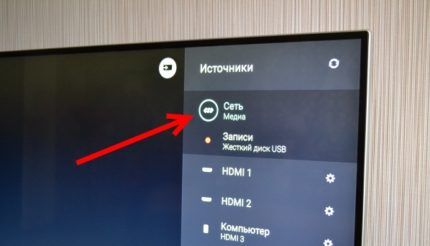
Pour travailler via DLNA, suivez les étapes :
- Connectez votre téléviseur et votre smartphone à votre réseau domestique. Le point d'accès est le routeur, auquel le téléphone et le téléviseur sont déjà connectés. De plus, si vous disposez d’un câble pour vous connecter au routeur, vous pouvez l’utiliser.
- Vérifiez si votre smartphone et votre téléviseur sont sur le même réseau.
- Accédez aux paramètres de votre téléviseur et activez DLNA.
- Ouvrez l'Explorateur de fichiers ou la Galerie sur votre smartphone.
- Sur un fichier spécifique, cliquez sur options et sélectionnez un lecteur portant le même nom que le téléviseur.
- Les diffusions d'autres programmes sur le téléphone et divers paramètres deviendront disponibles après l'installation de BubbleUPnP.
La grande majorité des téléviseurs intelligents prennent en charge cette connexion. La résolution des vidéos et des images dépend des téléviseurs eux-mêmes : HD ou Full HD. Avec DLNA, il est impossible de regarder l'intégralité du contenu du téléphone, mais uniquement les fichiers vidéo, photos et musicaux. Le smartphone et le téléviseur doivent être connectés via une connexion réseau et prendre en charge cette technologie.

Le DLNA est « caché » sous différents noms sur les appareils des fabricants :
- Samsung-AllShare ;
- Sony - Lecteur multimédia VAIO ;
- LG - PARTAGE INTELLIGENT.
Sur un téléphone HTC, par exemple, le processus de transfert de données ressemblera à ceci : pour lancer la lecture d'un fichier sur le téléviseur, vous devez ouvrir la galerie, sélectionner le fichier souhaité, cliquer sur « Plus » et sélectionner le lecteur qui correspond au cibler la Smart TV. Si après cela le fichier n'apparaît pas sur l'écran du téléviseur, vous devez alors installer un logiciel supplémentaire portant le même nom que DLNA ou le nom sous lequel cette technologie est disponible auprès d'un fabricant spécifique.
#8 : Diffusez des médias via Chromecast
Google a développé des lecteurs flash de streaming Chromecast et Chromecast 2, qui fonctionnent sans fil avec un smartphone et se connectent à un téléviseur via USB. Ces clés USB sont essentiellement des lecteurs multimédias et étendent les fonctionnalités d'un téléviseur ordinaire ou intelligent.
Séquence de connexion au téléviseur :
- Connectez le récepteur au HDMI de votre téléviseur.
- De l'autre côté, connectez le Chromecast au secteur : directement ou via un adaptateur USB.
- Installez l'application Chromecast sur votre smartphone.
- Entrez le code qui apparaîtra après l'installation.
- Autoriser l'accès au réseau sans fil.
- Lancez un fichier dans une application compatible avec votre téléviseur.
- Accédez à la liste des appareils et cliquez sur Chromecast.
- Désormais, le téléphone est un lecteur affiché sur l'écran du téléviseur.
De plus, installez l'application pour smartphone Google Home sur iOS ou Android. Travaillez avec les paramètres de ce programme via votre compte Google.

Sur Smart TV, les interfaces comme Chromecast affichent une bonne vitesse d'interaction, mais cela peut être difficile dans d'autres cas.
N°9 : Transfert via Apple TV
L'option la plus pratique pour les propriétaires d'appareils mobiles iOS qui souhaitent regarder leur contenu à la télévision. Apple TV et Apple TV 4K sont des lecteurs décodeurs fonctionnant sur AirPlay, qui, à son tour, est une fonction du programme Apple TV. La section AirPlay organise la visualisation du contenu visuel.
Les propriétaires de l'application Apple TV et du décodeur Apple TV 4K n'auront aucun problème ni erreur. Ce lecteur multimédia synchronise tous les appareils Apple si à un moment donné ils sont connectés au même réseau sans fil.
La qualité de l'image est la plus élevée possible tant en termes d'extension que de contenu. Vous pouvez compter sur 1080p sans problème. L'inconvénient est un délai pouvant aller jusqu'à une demi-seconde, ce qui ne vous permettra pas de jouer normalement à des jeux en ligne ou d'action.
Suivez ces étapes:
- Connectez votre iPhone et votre Smart TV au même réseau.
- Ouvrez le Centre de contrôle et appuyez sur Répétition d'écran.
- Dans la liste qui apparaît, sélectionnez Apple TV.
Les utilisateurs disposent d'une option Video Replay qui leur permet d'enregistrer la vidéo sur le téléviseur sur lequel ils jouent. Apple TV fonctionne avec presque tous les Smart TV.

Si la Smart TV est neuve et que le téléphone est représenté par la marque Apple, alors toutes les actions sont effectuées rapidement, presque en 1 clic. Dans ce cas, la taille de l'image sur la source externe devra être ajustée.
Apple TV 4K sera une option pratique pour les fans de toutes sortes de jeux, mais elle ne sera toujours pas universelle. L'application AirPlay vous permet de créer des présentations et de jouer à des jeux directement depuis votre téléphone.
#10 : Connectez-vous en utilisant Miracast
Miracast est une connexion sans fil basée sur Wireless Display. Compatible avec Android 4.2 et supérieur, Windows Phone 8.1 et supérieur. Miracast prend en charge la plupart des téléviseurs intelligents. La technologie est basée sur le Wi-Fi, mais s'il n'y a pas de récepteur Wi-Fi sur le téléviseur, un adaptateur connecté au port HDMI remplira cette fonction.
Connexion via Miracast - procédure pour une smart TV :
- Activez Miracast dans vos paramètres réseau.
- Sur votre smartphone, recherchez l'élément « Écran » puis « Moniteur sans fil ».
- Activez la fonctionnalité Miracast.
- Parmi les appareils Miracast détectés, sélectionnez votre téléviseur.
- L'image apparaîtra immédiatement sur le téléviseur et si cela ne se produit pas, répétez tout le cycle.
Il existe des téléviseurs avec Miracast intégré. L'utilisateur ne peut activer cette fonctionnalité que dans les paramètres du téléviseur, cliquer sur « Moniteur sans fil » sur le téléphone et sélectionner le téléviseur dans la liste.

Procédure pour les autres téléviseurs avec support multimédia :
- Achetez un adaptateur, idéalement multifonctionnel avec prise en charge de Miracast, AirPlay et Chromecast.
- Insérez l'adaptateur dans la prise HDMI du téléviseur et allumez enfin l'alimentation via USB pour éviter une décharge rapide.
- Ouvrez « Affichage » et « Moniteur sans fil » sur votre téléphone et activez Miracast. Une autre option consiste à vous connecter via l'application Miracast.
L'option Miracast a une signification similaire à AirPlay, mais sa vitesse est inférieure - le délai atteint 1 seconde.Dans le cas des diffusions en direct, tout sera encore plus lent. Il ne sert à rien d’utiliser Miracast pour diffuser depuis un téléphone mobile. La qualité de l'image est pire qu'AirPlay.
Vous ne devez pas utiliser Miracast pour 4K si une telle qualité sans aucune correction est importante.

Quant au son, le Dolby ACR 5.1 multicanal est pris en charge.
Le problème avec Miracast est qu’il est incompatible avec certains téléviseurs intelligents et smartphones.
Quelle est la meilleure façon ?
Si vous pouvez vous connecter à HDMI, vous n’avez pas besoin de chercher des alternatives. Ce sont à la fois de larges possibilités et une haute qualité. La deuxième place devrait être accordée aux méthodes de connexion sans fil pour les appareils exécutant le même système d'exploitation ou le système d'exploitation du même fabricant.
L'option avec Wi-Fi Direct est considérée comme catégoriquement gênante, même si dans certaines situations elle est idéale. Par exemple, si vous devez afficher plusieurs fichiers et que l’ensemble du processus prend un peu de temps. La méthode USB, même si elle échoue, reste très accessible du fait de sa prévalence, car presque tous les adaptateurs disposent d'un connecteur USB. La méthode MHL présente le plus de problèmes de compatibilité.

Les propriétaires de téléphones Android et de Smart TV apprécieront Miracast. Pour un téléviseur classique, achetez un Chromecast supplémentaire.
Les propriétaires de smartphones Apple bénéficieront d'une combinaison du lecteur multimédia Apple TV 4K avec des adaptateurs Lighting et Miracast. Dans la plupart des cas, vous aurez besoin de différents adaptateurs pour connecter votre téléphone à votre téléviseur.Achetez-les chaque fois que vous en avez l'occasion.
À propos, les Smart TV peuvent faire partie d’une maison intelligente. Qu'est-ce que c'est et comment l'équiper, lisez la suite Cet article.
En plus des téléviseurs intelligents, il en existe d'autres appareils intelligents pour la maisonconçu pour rendre votre vie plus confortable et plus simple.
Conclusions et vidéo utile sur le sujet
Connectez-vous à l'aide de l'application YouTube et du réseau sans fil, en connectant étape par étape un appareil Android :

TV avec connexion facile pour iPhone :

Comment connecter un téléphone via un adaptateur Miracast - un bref aperçu de l'appareil :

Vous pouvez généralement connecter votre téléphone au téléviseur la première ou la deuxième fois. Il existe de nombreuses façons de procéder. Cela vaut la peine de se concentrer sur des options éprouvées, mais vous devez également prêter attention aux technologies les plus récentes visant à percevoir pleinement le contenu moderne.
Les jeux les plus récents comportent de nombreux composants pour lesquels une image parfaite est fondamentale. Vous pouvez regarder du contenu ancien même avec une connexion instable. Optez pour le sans fil si vous aimez la commodité et la compacité.
Posez des questions, partagez des informations précieuses avec d’autres lecteurs. À cet effet, il existe un formulaire de commentaires situé sous l'article. Dites-nous quelles méthodes de connexion vous avez personnellement utilisées et si vous êtes satisfait de la qualité de lecture.



